Gmail hiện đang có khoảng 425 triệu người dùng trên khắp thế giới và rất nhiều trong số đó là người dùng doanh nghiệp. Gmail đang là ứng dụng email thông dụng nhất hiện nay mà bạn hay thậm chí là cả cơ quan bạn cũng đang sử dụng. Chính vì quá thông dụng và quá quan trọng nên Google rất chăm chút cho dịch vụ này. Tuy nhiên, trong quá khứ cũng không hiếm lần Gmail trục trặc và ảnh hưởng rất lớn tới khách hàng.
Chờ đợi
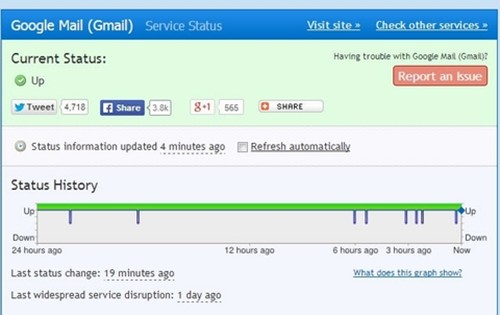
Nếu Gmail trục trặc thường sẽ không kéo dài lâu. Google đủ tiềm lực để khôi phục nhanh chóng dịch vụ này nếu không họ sẽ không thể lường trước được phản ứng của gần nửa tỉ khách hàng. Vậy nên điều đầu tiên bạn cần làm là kiên nhẫn chờ trong chốc lát. Trong lúc đó, bạn có thể lướt lên các mạng xã hội để xem có ai phải hồi về sự cố này không. Ngoài ra, bạn cũng nên xem lại kết nối Internet của mình, biết đâu kết nối mạng của máy tính hay mạng cơ quan lại đang bị trục trặc.
Bạn cũng cần xem cả phần mềm diệt virus hoặc tường lửa cài trên máy, xem chúng có chặn Gmail hay không. Nếu vấn đề phát sinh từ kết nối Internet, bạn hãy thử cắm lại đầu cáp hoặc khởi động lại router/modem mạng xem sao. Cách làm này trong nhiều trường hợp lại rất hữu hiệu. Nếu vấn đề vẫn chưa được khắc phục, bạn hãy thử liên hệ với nhà cung cấp mạng xem kết nối Internet có vấn đề gì hay không. Nếu câu trả lời là không thì có lẽ Gmail đang thực sự trục trặc.
Truy cập theo cách khác
Giao diện chính của Gmail không phải cách duy nhất để bạn có thể tiếp cận được với Gmail. Khi website Gmail bị “chết”, nó không có nghĩa là cả dịch vụ Gmail bị sập. Bạn có thể truy cập thử vào ứng dụng Gmail trên di động xem nó có hoạt động hay không. Đôi khi phiên bản di động của Gmail vẫn hoạt động bình thường trong khi giao diện chính trên website lại không thể truy cập được.
Nếu giao diện website có vấn đề mà dịch vụ vẫn hoạt động thì bạn có thể truy cập Gmail qua một số trình e-mail khách như Microsoft Outlook hoặc Windows Live Mail. Nếu bạn đang sử dụng một dịch vụ email khác thì cũng có thể thử chuyển (divert) Gmail sang khi giao diện chính của nó bị trục trặc. Nghe có vẻ như kỳ quặc nhưng động tác này lại rất hữu ích.
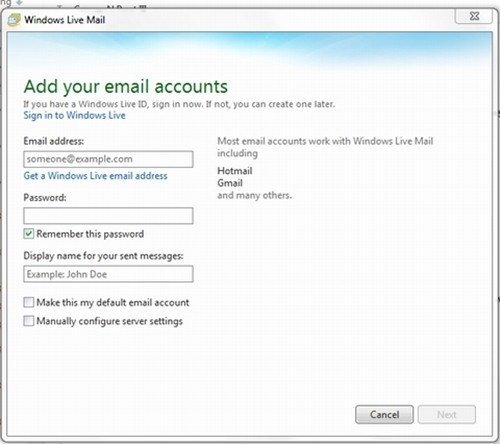
Gmail có một giao diện HTML đơn giản mà bạn có thể vẫn truy cập được khi giao diện chính có vấn đề. Giao diện đơn giản này không có ảnh lẫn các tính năng chủ chốt. Bạn có thể bookmark trang Gmail HTML này và dùng thay thế khi trang chính bị trục trặc. Ngoài ra, bạn cũng nên thử qua dịch vụ Google Takeout, giúp lưu lại dữ liệu offline của Gmail hoặc đẩy chúng lên một dịch vụ trực tuyến riêng lẻ khác. Cái này cần phải thực hiện trước khi Gmail trục trặc. Khi bạn kích hoạt Takeout, nó sẽ theo dõi Gmail và lưu mọi thứ vào một file riêng để có thể lưu giữ ở bất cứ đâu bạn muốn.
Sao lưu Gmail
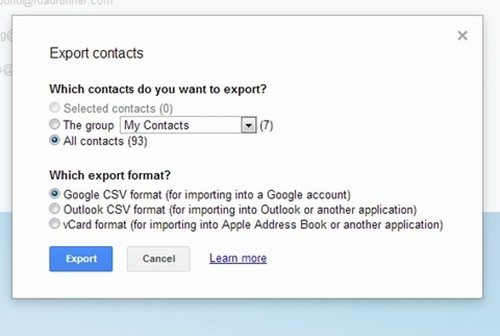
Gmail không phải là dịch vụ e-mail duy nhất mà bạn có thể sử dụng hiện nay. Còn rất nhiều dịch vụ e-mail miễn phí khác mà bạn có thể sử dụng trong trường hợp Gmail bị “chết”. Việc bạn cần làm là sao lưu địa chỉ contact của Gmail để đưa vào địa chỉ mail “sơ cua”.
Trong Gmail, bạn vào phần Contacts và nhấn vào lựa chọn “more” để trích xuất danh sách địa chỉ thành một file .CSV. Bạn nên sử dụng lựa chọn trích xuất thứ hai “Outlook CSV format (for importing into Outlook or another application)”. Bạn nên cập nhập thường xuyên danh sách này phòng khi trục trặc thì vẫn có đủ các địa chỉ liên lạc.
Khi Gmail bị “chết”, bạn gửi một thông báo từ địa chỉ e-mail “sơ cua” tới tất cả các contact đã sao lưu, báo cho họ biết là Gmail đang có vấn đề. Tốt nhất là bạn BCC tới cả e-mail sơ cua của bạn để biết chắc rằng mail đã được chuyển đi. Khi Gmail hoạt động trở lại, bạn chỉ cần forward bản copy tới tới địa chỉ Gmail và gửi thông báo cho mọi người để họ biết rằng Gmail của bạn đã trở lại bình thường.
Sử dụng Microsoft Outlook
Nếu bạn sử dụng Gmail cho mục đích công việc thì Outlook sẽ là trình quản lý e-mail cực kỳ tiện lợi. Kể từ phiên bản Windows 7 trở đi, Outlook được tăng cường nhiều tính năng và giao diện mới rất tiện cho người dùng. Outlook có thể quản lý cùng lúc nhiều tài khoản e-mail khác nhau, trong đó hiển nhiên có Gmail. Bạn chỉ cần kích hoạt Outlook, khai báo địa chỉ e-mail và nhập mật khẩu là có thể download toàn bộ e-mail trên Gmail về máy.
Tuy nhiên, nếu bạn đang sử dụng e-mail cơ quan thì phần cài đặt các thông số đồng bộ Gmail hoặc mail riêng với Outlook thì cần liên hệ với người quản trị hệ thống. Khi cài đặt, bạn cần lưu ý tích vào phần “Leave a copy of messages on the server” trong phần Advanced của Internet E-mail Settings để phòng khi Outlook có vấn đề hoặc máy tính trục trặc thì e-mail vẫn giữ lại trên tài khoản e-mail chính.
Theo VnMedia